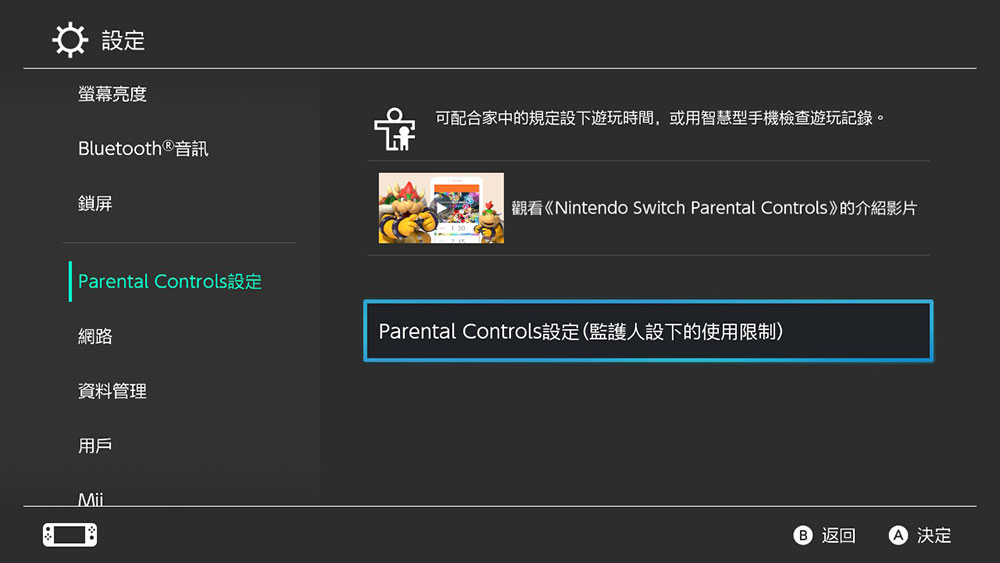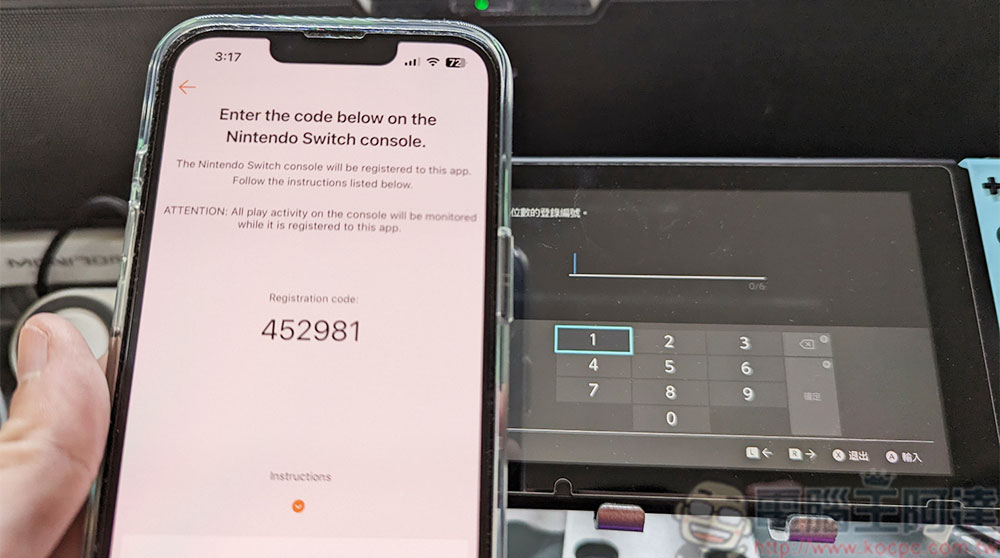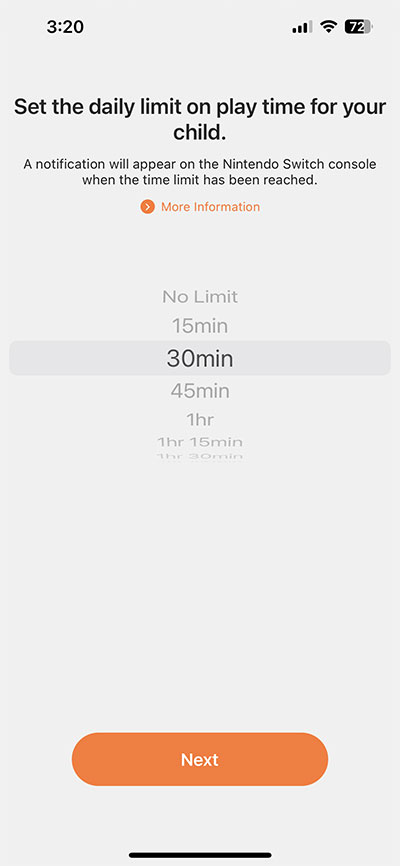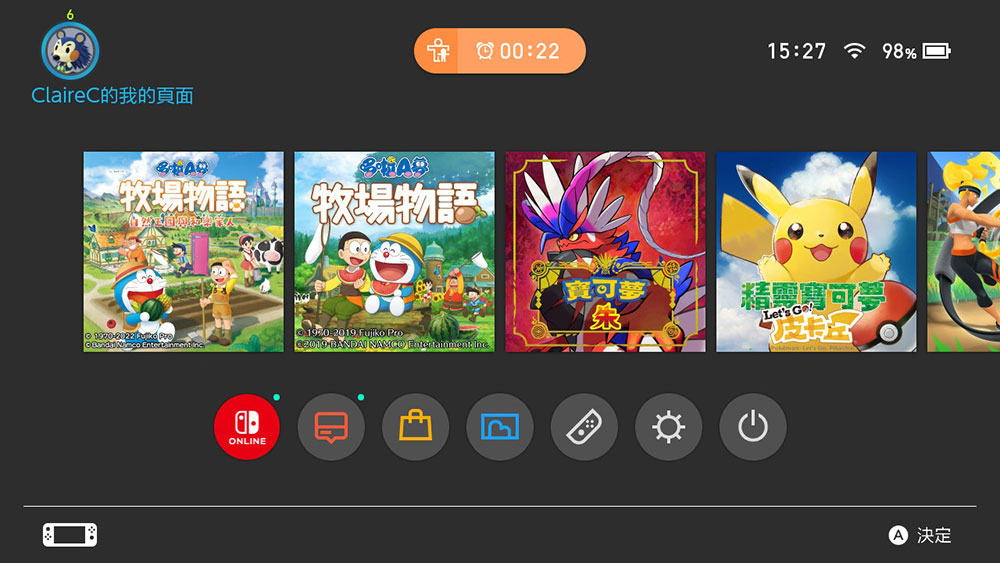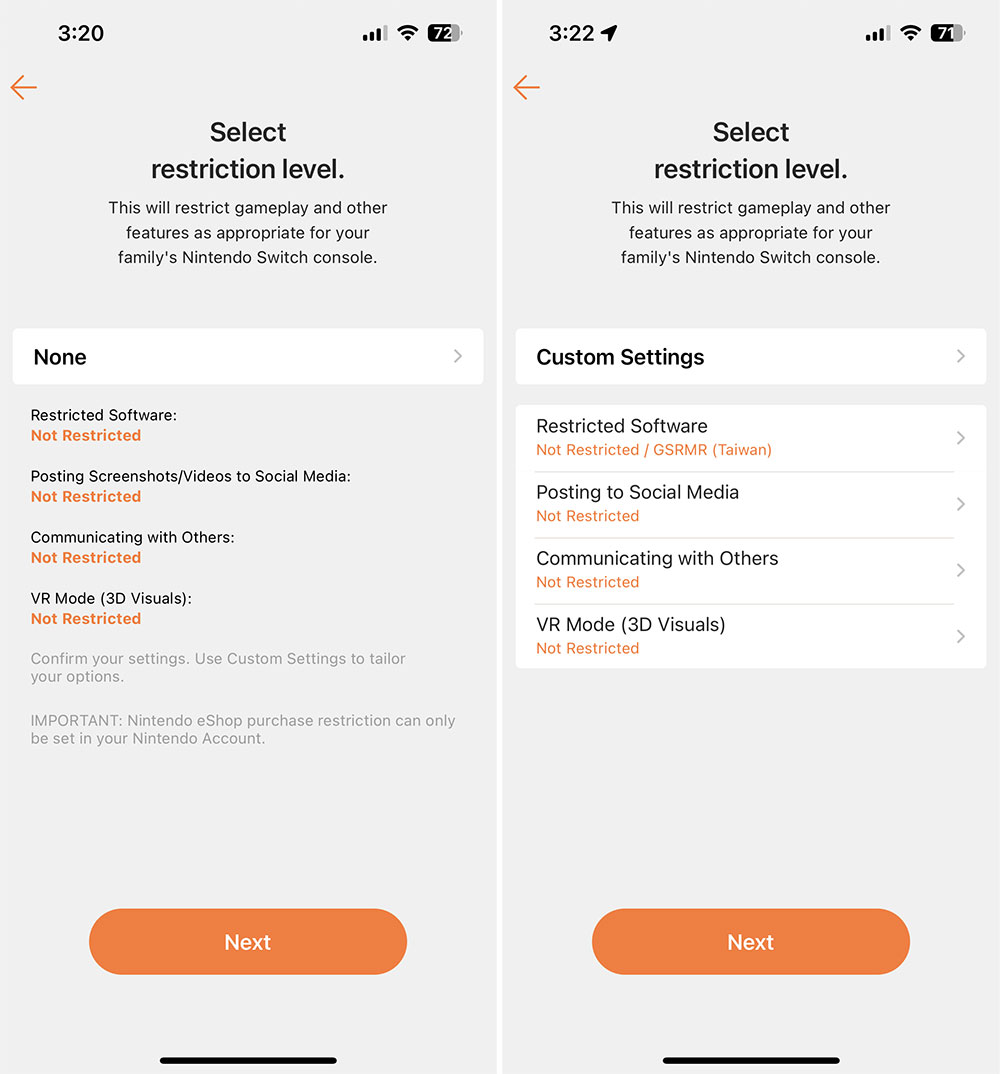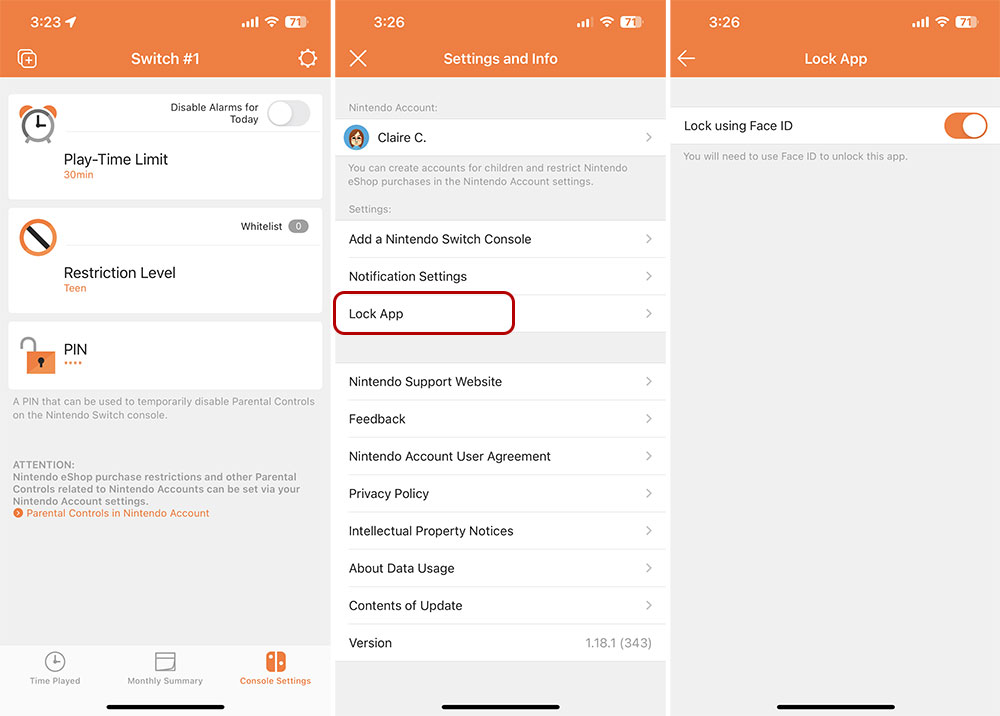在科技產品與數位內容普及的現代,作為家長,保護孩童免受不當內容的侵害並確保健康、正確地使用科技這點非常重要。Nintendo Switch 是目前最受孩子歡迎的設備之一,因其便利性、靈活性與豐富的遊戲庫受到消費者青睞,但是在設備上進行家長控制的重要性不容低估。與連接到網路的任何其他設備一樣,建立安全措施來監管孩子的遊戲活動並確保他們不會遇到潛在的危險這點應該是家長相當關注的重點,在 Nintendo Switch 中還具備有時間管理工具,可以幫助控制孩子的遊戲時間。如果你希望了解如何使用它的家長控制功能,接下來筆者將一一列出步驟引導你完成整體設定。

如何在 Nintendo Switch 上設定家長控制?
我們先來講講為什麼要做家長控制。首先,管理孩子的螢幕時間很重要,孩子容易迷失在遊戲中,透過設定限制可以鼓勵它們專注生活中的其他重要部分,比如學習、運動等。家長控制的另一個優點是,它們允許你根據孩子的年齡段過濾遊戲和其他內容,這些控制選項有助於防止他們接觸到尚未準備好的成熟主題或露骨內容。

孩子們在遊戲內購買時也是出了名的衝動,有無數關於孩子們使用父母信用卡線上消費購買的事故可供借鑑,家長控制可以管理甚至禁用 eShop 上進行購買的功能,從而避免信用卡上的任何意外支出。許多任天堂製作的遊戲,尤其是那些吸引兒童的遊戲,將通信的可能性限制在簡單的遊戲內手勢或預設的聊天訊息上,但第三方遊戲可以允許透過輔助耳機進行遊戲內文字聊天和語音聊天,家長控制允許你在孩子使用 Nintendo Switch 時監控和限制他們的社交互動,保護他們免受潛在的網路霸凌或接觸別有用心的壞人。
如何在 Nintendo Switch 上設定家長控制
Nintendo Switch 的家長控制功能需與智慧型手機搭配使用,你可以在 iOS 或 Android 設備上下載一個名為《Nintendo Switch Parental Controls》的應用程式,然後接下來依照下面的步驟來做:
- 確定手機與 Nintendo Switch 都連接上無線網路,並且兩部設備放近一點。
- 開啟手機上的應用程式,登入或建立你的 Nintendo 帳號。
- 打開 Switch 「設定」,側邊欄中找到「Parental Controls 設定」,然後點擊「Parental Controls 設定」。
- 因為最上面我們已經下載完成才進行設定,所以這頁點擊「已下載者請繼續」。
- 接下來點擊 Switch 螢幕上的「輸入登錄編號」,將手機應用上看到的 6 位數登錄碼填寫上去。
- 連接完成後在 Switch 螢幕上點擊「連動」,接下來你就可以在手機上進行設定了。
你可以在 Nintendo Switch Parental Controls 應用中為孩子捨定每日遊戲時間限制,從 15 分鐘到 6 小時不等。孩子也會在打開遊戲主機螢幕後看到上面顯示的剩餘遊戲時間。
接下來你可以選擇內容限制級別,其中共有青少年、青春期前和兒童的預設項目,另外你也可以選擇「Custom Settings」逐項自訂各種限制級別,包含依照年齡設定軟體、通訊、是否可以訪問 VR 和 3D 內容,以及將遊戲截圖錄影後上傳社群平台發表的權限。
你還可以進一步採取鎖定措施。家長可以在 Nintendo Switch Parental Controls 應用程式中的 Console Setting 裡面加強家長控制的有效性,你可以為此應用設定 4 位數 PIN 碼,如果孩子想默默地從遊戲機上解除連動脫離掌控,需要輸入 PIN 碼才能執行。另外,還可以點擊應用程式右上角的齒輪符號進入設定,將「Lock APP」(可支援 iPhone 上的 Face ID)這項開啟,將家長控制應用鎖定,確保小孩無法自行操作應用私下偷偷地繞過家長的限制。
家長可以考慮啟用通知,每當孩子達到極限時,你都會收到遊戲時間鬧鐘,儘管你始終可以通過打開應用程式來查看最新數據,該應用程式還是會提供孩子每月的活動摘要。如果你有多個孩子擁有自己的 Nintendo Switch 主機,則可以添加其他遊戲機並單獨管理每個人的遊戲時間。